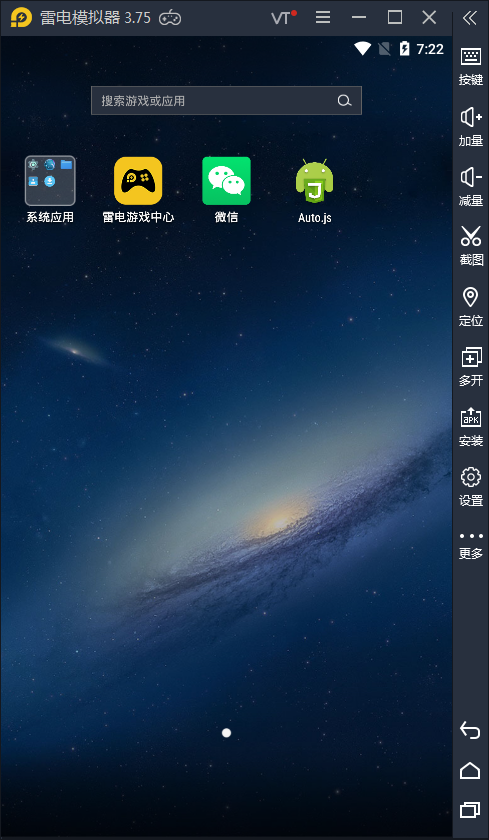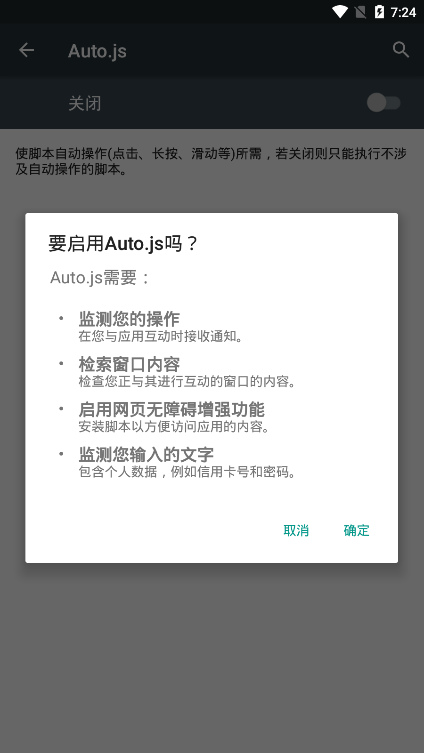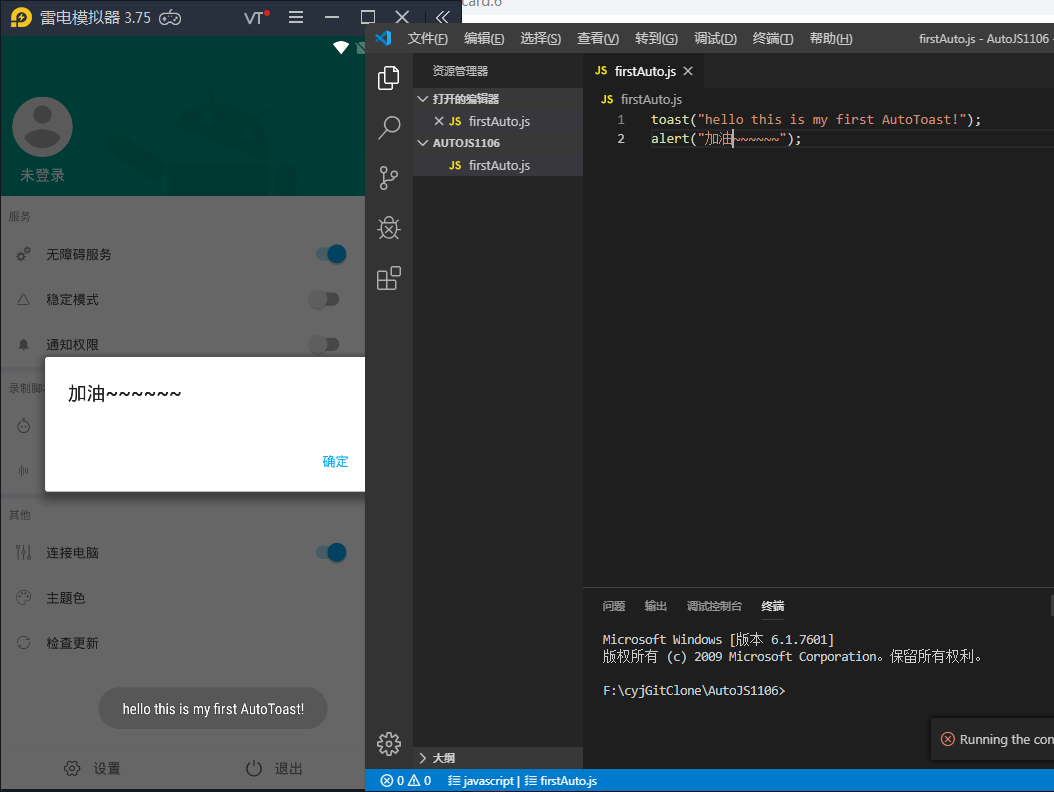最近双十一大家都在集猫币,盖楼,但是每天刷任务太浪费时间了。被推荐了一个脚本可以自动刷任务,很是好奇。于是想要了解一下Auto.js
一、vscode启动Auto.js
1.vscode里安装auto.js插件
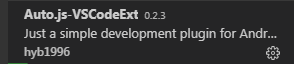
2.ctrl + shift + p调出命令面板
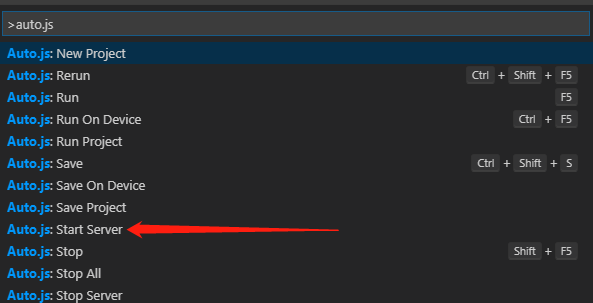
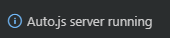
二、连接手机操作
1、ipconfig查看自己本机ip
2、手机打开Auto.js侧边选项卡--->连接电脑---->输入ip地址。与电脑同意局域网,或者手机连接电脑无线
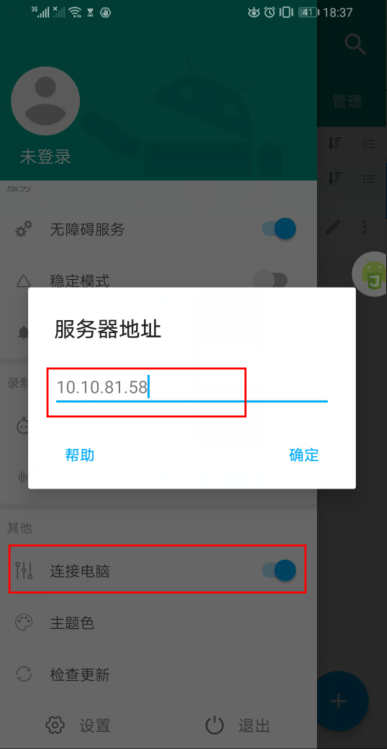
此时可以看到连接成功
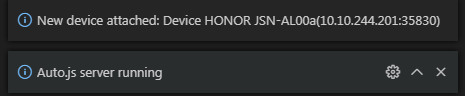
在vscode里新建js文件,按f5或命令run,就可以在手机上运行

手机弹出toast

保存文件,ctrl + shift + p
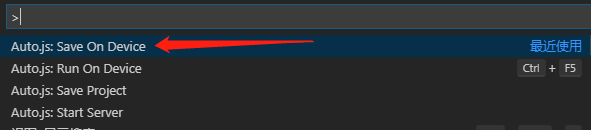
可以看到连接的手机信息,选择就能保存成功


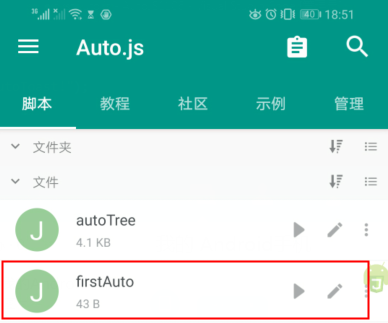
插件常用命令
Start Server: 启动插件服务。之后在确保手机和电脑在同一区域网的情况下,在Auto.js的侧拉菜单中使用连接电脑功能连接。
Stop Server: 停止插件服务。
Run 运行当前编辑器的脚本。如果有多个设备连接,则在所有设备运行。
Rerun 停止当前文件对应的脚本并重新运行。如果有多个设备连接,则在所有设备重新运行。
Stop 停止当前文件对应的脚本。如果有多个设备连接,则在所有设备停止。
StopAll 停止所有正在运行的脚本。如果有多个设备连接,则在所有设备运行所有脚本。
Save 保存当前文件到手机的脚本默认目录(文件名会加上前缀remote)。如果有多个设备连接,则在所有设备保存。
RunOnDevice: 弹出设备菜单并在指定设备运行脚本。
SaveToDevice: 弹出设备菜单并在指定设备保存脚本。
New Project(新建项目):选择一个空文件夹(或者在文件管理器中新建一个空文件夹),将会自动创建一个项目
Run Project(运行项目):运行一个项目,需要Auto.js 4.0.4Alpha5以上支持
Save Project(保存项目):保存一个项目,需要Auto.js 4.0.4Alpha5以上支持
以上内容参考: https://blog.csdn.net/QiHsMing/article/details/86762007
pc端手机模拟器安装(雷电模拟器): https://www.ldmnq.com/
连接步骤和真机一样